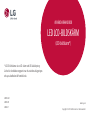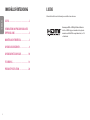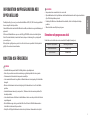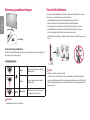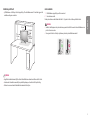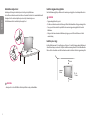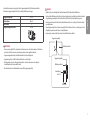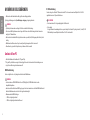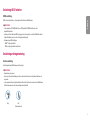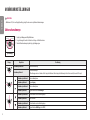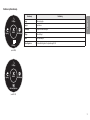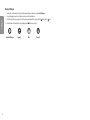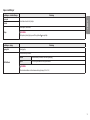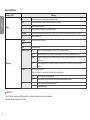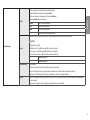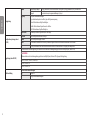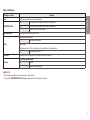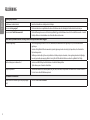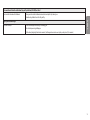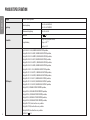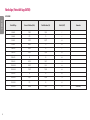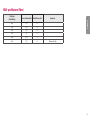* LG LED-bildskärmen är en LCD-skärm med LED-bakbelysning.
Läs den här handboken noggrant innan du använder anläggningen
och spara handboken för framtida bruk.
32MN500M
32MN50W
32MN60T
ANVÄNDARHANDBOK
LED LCD-BILDSKÄRM
(LED-bildskärm*)
www.lg.com
Copyright © 2018 LG Electronics Inc. Med ensamrätt.

2
SVENSKA
LICENS
Alla modeller har olika licenser. Besök www.lg.com om du vill veta mer om licensen.
Benämningarna HDMI och HDMI High-Definition Multimedia
Interface och HDMI-logotypen är varumärken eller registrerade
varumärken som tillhör HDMI Licensing Administrator, Inc. i USA
och andra länder.
INNEHÅLLSFÖRTECKNING
LICENS ........................................................ 2
INFORMATION OM PROGRAMVARA MED
ÖPPEN KÄLLKOD ........................................3
MONTERA OCH FÖRBEREDA .......................3
ANVÄNDA BILDSKÄRMEN ..........................8
ANVÄNDARINSTÄLLNINGAR.....................10
FELSÖKNING .............................................18
PRODUKTSPECIFIKATION .........................20

3
SVENSKA
INFORMATION OM PROGRAMVARA MED
ÖPPEN KÄLLKOD
På webbplatsen http://opensource.lge.com kan du hämta källkoden för GPL, LGPL, MPL och andra öppna källkod-
licenser som ingår för den här produkten.
Förutom källkoden kan du även hämta alla tillhörande licensvillkor, samt information om garantifriskrivning och
upphovsrätt.
LG Electronics tillhandahåller även open source-kod till dig på CD-ROM till en kostnad som täcker utgifterna
för att utföra sådan distribution (såsom kostnad för media, transport och hantering) efter e-postbegäran till
opensourc[email protected]om.
Detta erbjudande är giltigt under en period av tre år efter vår sista leverans av produkten. Detta erbjudande är
giltigt för alla som tar emot denna information.
MONTERA OCH FÖRBEREDA
VARNING
•Använd alltid äkta komponenter från LG för tillräcklig säkerhet och produktprestanda.
•Skador eller personskador som orsakats av användning av ej godkända produkter täcks inte av garantin.
•Vi rekommenderar att du använder de komponenter som medföljer.
•Om du använder kablar som inte har godkänts av LG kanske skärmen inte visar någonting eller så kan bildbrus
kan uppstå.
•Bilderna i det här dokumentet visar hur det vanligtvis går till och kan avvika hur det ser ut för den faktiska
produkten.
•Använd inte främmande ämnen (oljor, smörjmedel etc.) till skruvens delar när du monterar produkten. (Det
kan skada produkten.)
•Om du skruvar åt skruvarna för hårt kan det skada bildskärmen. Skador som orsakas på det här sättet täcks inte
av produktgarantin.
•Bär inte bildskärmen upp och ned genom att bara hålla i foten. Det kan leda till att bildskärmen ramlar av
stativet vilket i sin tur kan medföra personskador.
•När du lyfter eller flyttar på bildskärmen ska du inte vidröra själva skärmen. Skärmen kan skadas av trycket.
OBSERVERA
•Komponenterna kan se annorlunda ut än de som visas här.
•All produktinformation och alla specifikationer i den här handboken kan ändras utan föregående meddelande i
syfte att förbättra produktens prestanda.
•Du kan köpa fler tillbehör i en elektronikhandel eller onlinebutik, eller hos återförsäljaren där du köpte
produkten.
•Vilken strömsladd som medföljer beror på regionen.
Drivrutiner och program som stöds
Du kan ladda ner och installera den senaste versionen från LGE webbplats (www.lg.com).
Drivrutiner och programvara Prioritering vid installation
Bildskärmens drivrutin Rekommenderas
OnScreen Control Rekommenderas

4
SVENSKA
Beskrivning av produkten och knappar
Joystickknapp
Så här använder du joystickknappen
Du kontrollerar enkelt bildskärmsfunktionerna genom att trycka på joystickknappen och genom att skjuta den åt
vänster, höger, uppåt och nedåt med fingret.
Grundläggande funktioner
Ström på Tryck en gång med fingret på joystickknappen.
Bildskärmen slås på.
Stäng av Håll in joystickknappen i mer än 3 sekunder.
Bildskärmen slås av.
/ Volymkontroll Du kan kontrollera volymen genom att skjuta
joystickknappen åt vänster och höger.
OBSERVERA
•Joystickknappen sitter längst ned på bildskärmen.
Flytta och lyfta bildskärmen
Innan du lyfter eller flyttar bildskärmen bör du läsa följande instruktioner så att bildskärmen inte repas eller
skadas och som en garanti för säker transport oavsett typ eller storlek.
•Lägg tillbaka bildskärmen i kartongen eller förpackningsmaterialet innan du flyttar den.
•Koppla bort strömsladden och alla andra kablar innan du flyttar eller lyfter bildskärmen.
•Ta tag i nederdelen och i sidan av bildskärmen och håll med ett fast grepp. Håll inte i själva panelen.
•När du håller bildskärmen bör själva skärmen vara vänd bort från dig för att skydda den mot repor.
•Se till att inte bildskärmen utsätts för hårda stötar eller vibrationer vid transport.
•Håll alltid bildskärmen i upprätt läge när du flyttar den. Håll den aldrig med sidan nedåt och tippa den aldrig
åt sidan.
VARNING
•Undvik att röra vid skärmen så långt det är möjligt.
-Detta kan resultera i skador på skärmen eller några av de bildpunkter som används för att skapa bilder.
•Om du använder bildskärmen utan stativet kan joystickknappen göra bildskärmen instabil och få den att falla,
vilket kan leda till skador på bildskärmen och personskador. Det kan dessutom göra att joystickknappen inte
fungerar som den ska.

5
SVENSKA
Installera på ett bord
•Lyft bildskärmen och ställ den på ett bord i upprätt läge. Placera bildskärmen minst 100mm från väggen så att
ventilationen fungerar som den ska.
100 mm
100 mm
100 mm
100 mm
VARNING
•Koppla från strömkabeln innan du flyttar eller installerar bildskärmen. Annars kan det finnas risk för elstötar.
•Använd endast strömsladden som medföljer i produktförpackningen och anslut den till ett jordat eluttag.
•Behöver du en annan strömsladd kontaktar du din närmaste återförsäljare.
Justera vinkeln
1 Ställ bildskärmen i upprätt läge med foten monterad.
2 Justera skärmens vinkel.
Du kan justera skärmens vinkel framåt eller bakåt -5–15 grader så att du ser bilden perfekt där du sitter.
VARNING
•Undvik att skada fingrarna när du justerar skärmen genom att inte hålla i den nedre delen av bildskärmens ram
på det sätt som visas nedan.
•Var noga med att inte ta i eller trycka på skärmens yta när du justerar bildskärmens vinkel.

6
SVENSKA
Använda Kensington-låset
Anslutningen för Kensington-säkerhetssystemet sitter längst ned på bildskärmen.
Om du vill ha mer information om hur du installerar och använder låset kan du läsa i användarhandboken för
Kensington-låset eller besöka webbplatsen på adressen http://www.kensington.com.
Fäst bildskärmen vid bordet med kabeln på Kensington-låset.
OBSERVERA
•Kensington-låset är ett valfritt tillbehör. Du kan köpa tillbehör i vanliga elektronikbutiker.
Installera väggmonteringsplattan
Den här bildskärmen uppfyller specifikationerna för montering med väggplatta och andra kompatibla enheter.
OBSERVERA
•Väggmonteringsplattan säljs separat.
•Det finns mer information om hur installationen går till i installationshandboken för väggmonteringsplattan.
•Var noga med att inte använda för mycket kraft när du monterar väggmonteringsplattan. Det kan skada
bildskärmen.
•Avlägsna stativet innan du monterar bildskärmen på väggen genom att utföra installationen av stativet i
omvänd ordning.
Installera på en vägg
Installera bildskärmen minst 100mm från väggen och lämna ca 100mm fritt utrymme omkring bildskärmen så
att ventilationen fungerar som den ska. Detaljerade installationsanvisningar finns att få från elektronikhandeln.
Du kan också läsa i handboken om du vill ha information om hur du installerar ett lutande väggmonteringsfäste.
100 mm
100 mm
100 mm
100 mm

7
SVENSKA
VARNING
•Undvik elstötar genom att koppla från strömkabeln innan du flyttar eller installerar bildskärmen.
•Om du installerar bildskärmen i taket eller på en lutande vägg kan den lossna, vilket kan orsaka skador. Använd
ett godkänt väggmonteringsfäste från LG och kontakta en lokal återförsäljare eller kvalificerad personal.
•Om du skruvar åt skruvarna för hårt kan det skada bildskärmen. Skador som orsakas på det här sättet täcks inte
av produktgarantin.
•Använd väggmonteringsfästet och skruvar som uppfyller VESA-standarden. Skador som orsakas på grund av att
olämpliga komponenter använts täcks inte av produktgarantin.
•Längden på varje monterad skruv får vara högst 8mm mätt från skärmens baksida.
Väggmonteringsplatta
Bildskärmens baksida
Standardskruv:
M4 x L10
Väggmonteringsplatta
Bildskärmens baksida
Max. 8 mm
Ska du installera skärmen på en vägg sätter du fast väggmonteringsfästet (tillval) på skärmens baksida.
Kontrollera att väggmonteringsfästet sitter fast ordentligt i bildskärmen och väggen.
Väggmontering (mm) 100 x 100
Standardskruv M4 x L10
Antal skruvar 4
Väggmonteringsplatta (valfri) LSW 149
OBSERVERA
•Skruvar som inte uppfyller VESA-standarden kan skada skärmen och orsaka att den ramlar ned. LG Electronics
ansvarar inte för skador som beror på användning av skruvar som inte uppfyller standarden.
•I väggmonteringspaketet ingår en installationshandbok och alla nödvändiga delar.
•Väggmonteringsfästet är valfritt. Du kan köpa tillbehör hos en återförsäljare.
•Skruvlängden kan variera för olika väggmonteringsfästen. Om du använder skruvar som är längre än
standardlängd kan det skada produktens insida.
•Mer information finns i användarhandboken som medföljde väggmonteringsfästet.

8
SVENSKA
ANVÄNDA BILDSKÄRMEN
•Bilderna i den här handboken kan skilja sig från den verkliga produkten.
Tryck på joystickknappen och välj Inställningar Ingång och ingångsalternativ.
VARNING
•Tryck inte på skärmen under en längre tid. Det kan orsaka att bilden förvrängs.
•Visa inte en stillbild på skärmen under en längre tid. Det kan orsaka eftersläckning av bilden. Använd om
möjligt en PC-skärmsläckare.
•När du ansluter strömkabeln till uttaget ska du använda en jordad (tre hål) förlängningssladd eller ett jordat
eluttag.
•Bildskärmen kan flimra om den slås på i en miljö med låga temperaturer. Detta är normalt.
•Ibland kan röda, gröna eller blå prickar visas på skärmen. Detta är normalt.
Ansluta till en PC
•Den här bildskärmen har funktioner för *Plug and Play.
* Plug and Play: En funktion som gör att du kan lägga till en enhet i datorn utan att behöva konfigurera om
något eller installera några drivrutiner manuellt.
HDMI-anslutning
Sänder de digitala video- och ljudsignalerna från datorn till bildskärmen.
VARNING
•Om du använder en DVI till HDMI-kabel eller en DP (DisplayPort) till HDMI-kabel kan det orsaka
kompatibilitetsproblem.
•Använd en certifierad kabel med HDMI-logotypen på. Om du inte använder en certifierad HDMI-kabel kan det
hända att bildskärmen inte visas eller att det uppstår anslutningsfel.
•Rekommenderade HDMI-kabeltyper
-HDMI®/TM-höghastighetskabel
-HDMI®/TM-höghastighetskabel med Ethernet
D-SUB-anslutning
Sänder analog video från din PC till monitorn. Anslut PC:n och monitorn med medföljande D-Sub 15-stifts
signalkabel som visas i följande illustrationer.
OBSERVERA
•När du använder en D-Sub-signalingång kabel för Macintosh
•Mac-adapter
För Apple Macintosh användning behövs en separat adapter för att ändra 15 pin hög densitet (3 rader) D-SUB
VGA-kontakt på den medföljande kabeln till en 15 stift 2 raders kontakt.

9
SVENSKA
Anslutning till AV-enheter
HDMI-anslutning
HDMI sänder de digitala video- och ljudsignalerna från AV-enheten till bildskärmen.
OBSERVERA
•Om du använder en DVI till HDMI-kabel eller en DP (DisplayPort) till HDMI-kabel kan det orsaka
kompatibilitetsproblem.
•Använd en certifierad kabel med HDMI-logotypen på. Om du inte använder en certifierad HDMI-kabel kan det
hända att bildskärmen inte visas eller att det uppstår anslutningsfel.
•Rekommenderade HDMI-kabeltyper
-HDMI®/TM-höghastighetskabel
-HDMI®/TM-höghastighetskabel med Ethernet
Anslutning av kringutrustning
Hörlurs-anslutning
Anslut kringutrustning till bildskärmen via hörlursuttaget.
OBSERVERA
•Kringutrustning säljs separat.
•Beroende på datorns ljudinställningar och externa enheter kan hörlurarnas och högtalarnas funktioner vara
begränsade.
•Om du använder hörlurar med böjd kontakt kan det bli svårt att ansluta andra externa enheter till bildskärmen.
Därför rekommenderar vi att du använder hörlurar med rak kontakt.
Böjd Rak
(Rekommenderad)

10
SVENSKA
ANVÄNDARINSTÄLLNINGAR
OBSERVERA
•Bildskärmens OSD (On Screen Display) kan skilja sig något från den som visas på bilderna i bruksanvisningen.
Aktivera huvudmenyn
1 Tryck på joystickknappen nedtill på bildskärmen.
2 För joysticken uppåt och nedåt och åt vänster och höger och ställ in alternativen.
3 När du vill lämna huvudmenyn trycker du på joystickknappen igen.
Joystickknapp
Knapp Menystatus Beskrivning
Huvudmeny avaktiverad Aktiverar huvudmenyn.
Huvudmeny aktiverad Avslutar huvudmenyn.
(Åll ned knappen i mer än 3 sekunder för att stänga av bildskärmen. Du kan stänga av bildskärmen på detta sätt när som helst, även när OSD:n är på.)
Huvudmeny avaktiverad Justerar skärmvolymen.
Huvudmeny aktiverad Öppnar Ingång.
Huvudmeny avaktiverad Justerar skärmvolymen.
Huvudmeny aktiverad Öppnar funktionerna för Inställningar.
Huvudmeny avaktiverad Visar information om den aktuella ingången.
Huvudmeny aktiverad Slår av skärmen.
Huvudmeny avaktiverad Visar information om den aktuella ingången.
Huvudmeny aktiverad Öppnar funktionen Bildläge.(endast HDMI)

11
SVENSKA
Funktioner på huvudmenyn
Stäng av
Ingång Inställningar
Bildläge
Avsluta
(endast HDMI)
Huvudmeny Beskrivning
Ingång Ställer in ingångsläge.
Stäng av Slår av skärmen.
Inställningar Konfigurerar skärminställningarna.
Bildläge Ställer in bildläget.
Avsluta Avslutar huvudmenyn.
Autokonfiguration Kör Automatisk konfiguration för optimal visning i D-SUB.
Stäng av
Ingång Inställningar
Autokonfiguration
Avsluta
(endast D-SUB)

12
SVENSKA
Menyinställningar
1 Om du vill visa OSD-menyn trycker du på joystickknappen på skärmens undersida och öppnar Inställningar.
2 För joysticken uppåt och nedåt och åt vänster och höger och ställ in alternativen.
3 Om du vill återgå till den övre menyn eller ställa in andra menyalternativ flyttar du joysticken till eller trycker på ( ) den.
4 Om du vill lämna OSD-menyn flyttar du joystickknappen till tills menyn är stängd.
Snabbinställningar Ingång Bild Generell

13
SVENSKA
Anpassa inställningar
Inställningar > Snabbinställningar Beskrivning
Ljusstyrka Justerar skärmens kontrast och ljusstyrka.
Kontrast
Volym
Justerar volymen. (endast HDMI)
OBSERVERA
•Du kan justera Ljud av/Ljud på genom att föra joysticken till i menyn Volym.
Inställningar > Ingång Beskrivning
Ingångslista Väljer ingångsläge.
Bildförhållande
Justerar bildformatet på skärmen.
Fullbredd Justerar bildformatet på skärmen, oavsett videosignalingång
Original Visar video enligt inkommande videosignals bildformat.
OBSERVERA
•Alternativen kan inaktiveras vid den rekommenderade upplösningen (1920 x 1080).

14
SVENSKA
Anpassa inställningar
Inställningar > Bild Beskrivning
Bildläge
Egen Låter användaren justera varje element. Färgläget i huvudmenyn kan justeras.
Läsare Optimerar skärm för visning av dokument. Du kan göra skärmen ljusare i OSD-menyn.
Foto Optimerar skärmen för att visa foton.
Bio Optimerar skärmen för att förbättra de visuella effekterna av en video.
Färg Svaghet Detta läge är för användare som inte kan skilja mellan rött och grönt. Det gör att användare med färgblindhet att skilja mellan de två färgerna.
Spel Optimerar skärmen för spel.
Bildjustering
Ljusstyrka Justerar skärmens kontrast och ljusstyrka.
Kontrast
Skärpa Justerar skärmens skärpa.
SUPER RESOLUTION+ Av Välj det här alternativet för daglig visning. SUPER RESOLUTION+ är avstängt i det här läget.
Hög Optimerad bildkvalitet visas när en användare vill ha kristallklara bilder. Det är effektivt för högkvalitativ video eller spel.
Mellan Den optimerade bildkvalitén visas när en användare vill ha bilder mellan låg- och högläge för bekvämt tittande. Det är effektivt för UCC
eller SD-video.
Låg Optimerad bildkvalitet visas när en användare vill ha jämna och naturliga bilder. Det är effektivt för långsamma rörliga bilder eller
stillbilder.
Svartnivå Ställer in offset nivå (endast HDMI).
•Offset: som en referens för en videosignal, detta är den mörkaste färgen skärmen kan visa.
Hög Behåller skärmens aktuella kontrastförhållande.
Låg Sänker svarta nivåer och höjer de vita nivåerna från det aktuella kontrastförhållandet på skärmen.
DFC På Justerar ljusstyrkan automatiskt beroende på skärmen.
Av Inaktiverar DFC funktionen.
OBSERVERA
•Detta är ett tillägg för användare med defekt färgseende. Därför, om du känner dig obekväm med skärmen, stäng av denna funktion.
•Denna funktion kan inte urskilja vissa färger i vissa bilder.

15
SVENSKA
Justering för spel
Svarstid
Ställer in svarstiden för de visade bilderna baserat på skärmens hastighet.
Vid normala förhållanden rekommenderas inställningen Snabb.
För bilder med snabba rörelser rekommenderar vi att du använder Snabbare.
Inställningen Snabbare kan orsaka inbränd bild.
Snabbare Ställer in svarstiden till Snabbare.
Snabb Ställer in svarstiden till Snabb.
Normal Ställer in svarstiden till Normal.
Av Funktionen för förbättrad svarstid används inte.
FreeSync
Tillhandahåller sömlösa och naturliga bilder genom att synkronisera insignalens vertikala frekvens med den hos utsignalen.
VARNING
•Gränssnitt som stöds: HDMI.
•Grafikkort som stöds: Ett grafikkort som stödjer AMD:s FreeSync är nödvändigt.
•Version som stöds: Se till att uppdatera grafikkortet till den senaste drivrutinen.
•För mer information och krav, se AMD:s hemsida http://www.amd.com/FreeSync
På FreeSync-funktionen På.
Av FreeSync-funktionen Av.
Svart Stabilisering Svart Stabilisering:
Du kan kontrollera den svarta kontrasten för att få bättre transparens för mörka motiv.
Ökning av Svart Stabilisering värde gör de låga gråområdena på skärmen ljusare. (Du kan lätt urskilja objekt på mörka spelskärmar.)
Minskning av Svart Stabilisering värdet gör de låga gråområdena mörkare och ökar skärmens dynamiska kontrast.
Cross Hair Hårkorset ger ett riktmärke på mitten av skärmen för First Person Shooter (FPS) spel. Användare kan bland fyra olika Cross Hair välja vilket Cross Hair som
passar deras spelmiljö.
•När monitorn är avstängd eller går till energisparläge, stängs Hårkors funktionen automatiskt Av.

16
SVENSKA
Färgjustering
Gamma Läge 1, Läge 2, Läge 3 Ju högre gammavärde, desto mörkare blir bilden. Likaså gäller att ju lägre gammavärde, desto ljusare blir bilden.
Läge 4 Om du inte behöver justera gammainställningar, välj Läge 4.
Färgtemp Väljer den fabriksinställda bildfärgen.
Egen: Användaren kan justera den till röd, grön eller blå genom anpassning.
Varm: Ställer in skärmens färg till en rödaktig ton.
Mellan: Ställer in skärmens färg mellan en röd och blå ton.
Kall: Ställer in skärmens färg till en blåaktig ton.
Röd/Grön/Blå Du kan anpassa bildens färg med Röd, Grön och Blå färger.
Konfigurationsjustering (endast
D-SUB)
Horisontal Om du vill flytta bilden till vänster och höger.
Vertikal Om du vill flytta bilden uppåt och nedåt.
Klocka För att minimera vertikala streck eller ränder på skärmens bakgrund. Den horisontella skärmstorleken kommer också att ändras.
Fas För att justera skärmens fokus. Med det här alternativet kan du ta bort allt horisontellt brus och förtydliga eller skärpa tecken.
Upplösning (endast D-SUB)
Användaren kan ställa in önskad upplösning. Detta alternativ är endast aktiverat när skärmupplösningen på datorn är inställd på följande (endast D-SUB).
OBSERVERA
Funktionen aktiveras endast när skärmupplösningen på datorn är inställd på följande, förutom att PC-utgången har fel upplösning.
1024x768, 1280x768, 1360x768, 1366x768, Av
1280x960, 1600x900, Av
1440x900, 1600x900, Av
Bildåterställning
Vill du återställa dina inställningar?
Nej Avbryt val.
Ja Återgår till standardinställningarna.

17
SVENSKA
Anpassa inställningar
Inställningar > Generell Beskrivning
Språk För att välja det språk som används vid visning av kontrollnamn.
SMART ENERGY SAVING
Hög Sparar energi med hjälp av högeffektiv SMART ENERGY SAVING funktionen.
Låg Sparar energi med hjälp av lågeffektiv SMART ENERGY SAVING funktionen.
Av Inaktiverar SMART ENERGY SAVING funktionen.
Automatisk Standby Monitorn växlar automatiskt till viloläge efter en viss tid.
OSD Lås
Förhindrar felaktig tangentinmatning.
På Tangentinmatning är inaktiverad.
OBSERVERA
•Alla funktioner utom för OSD Lås läge, Ljusstyrka, Kontrast, ingång, Information och Volym är inaktiverade.
Av Tangentinmatning är aktiverad.
Information Informationen som visas på displayen Modell, Serienummer, Total tid påslagen, Upplösning.
Fabriksinst.
Vill du återställa dina inställningar?
Nej Avbryt val.
Ja Återgår till standardinställningarna.
OBSERVERA
•Värdet av energibesparingsdata kan variera beroende på panel- och panelleverantörer.
•Om alternativet för SMART ENERGY SAVING är Hög eller Låg blir skärmens ljusstyrka lägre eller högre beroende på källa.

18
SVENSKA
FELSÖKNING
Ingenting visas på skärmen.
Är bildskärmens strömkabel ansluten? •Kontrollera att strömkabeln är ordentligt ansluten till eluttaget.
Visas meddelandet ingen signal? •Det här meddelandet visas när signalkabeln mellan datorn och bildskärmen saknas eller är frånkopplad. Kontrollera kabeln och anslut den igen.
Visas meddelandet Utanför frekvensområdet? •Det här inträffar när signalerna som överförs från datorn (grafikkortet) ligger utanför bildskärmens horisontella eller vertikala frekvensområde. Se avsnittet
Produktspecifikationer i den här handboken om du vill veta vilken frekvens du ska använda.
Bilden som visas på skärmen är instabil och skakig. / Bilden som visas på bildskärmen lämnar skuggspår.
Har du valt rätt upplösning? •Om den valda upplösningen är HDMI 1080i 60/50 Hz (sammanflätad) kan skärmen flimra. Ändra upplösning till 1080p eller den rekommenderade
upplösningen.
•Om du inte ställer grafikkortet till den rekommenderade (optimala) upplösningen kan det orsaka suddig text, dämpad skärm, eller ett trunkerat eller
feljusterat visningsområde.
•Inställningsmetoden kan skilja sig åt beroende på vilken dator och vilket operativsystem du använder, och vissa upplösningar kanske inte är tillgängliga
beroende på prestandabegränsningar på grafikkortet. Om det gäller i ditt fall kontaktar du tillverkaren av datorn eller grafikkortet för att få hjälp.
Sker eftersläckning även när skärmen slås av? •Om du visar en stillbild för länge kan det skada skärmen och orsaka eftersläckning av bilden.
• Skydda skärmen genom att använda en skärmsläckare.
Visas prickar på skärmen? •När bildskärmen används kan det hända att punkter (röda, gröna, blå, vita eller svarta) visas på skärmen. Det är normalt för en LCD-skärm. Det är inte ett
fel, och det är inte relaterat till bildskärmens prestanda.
Vissa funktioner är inaktiverade.
Kommer du inte åt vissa funktioner genom att trycka på knappen
Meny?
•OSD är låst. Inaktivera OSD Lås i Generell.

19
SVENSKA
Visas meddelandet Oidentifierad bildskärm, Plug and Play-bildskärm (VESA DCC) har hittats?
Har du installerat drivrutinen för bildskärmen? •Var noga med att installera bildskärmsdrivrutinen från vår webbplats: http://www.lg.com.
•Kontrollera att grafikkortet har stöd för Plug and Play.
Inget ljud från hörlursuttaget.
Visas bilder utan ljud? •Se till att anslutningen till hörlursuttaget är ordentligt gjord.
•Försök öka volymen med joystickknappen.
•Ställ in datorns ljudutgång till den skärm du använder. (Inställningarna kan variera beroende på det operativsystem (OS) du använder.)

20
SVENSKA
PRODUKTSPECIFIKATION
Färgdjup 8-bitars/10-bitars färg hanteras.
Upplösning Maximal upplösning 1920 x 1080 vid 60Hz (D-Sub)
1920 x 1080 vid 75Hz (HDMI)
Rekommenderad upplösning 1920 x 1080 vid 60Hz
Strömkällor
Märkeffekt 19 V 1,3 A
Energiförbrukning
På-läge: 25 W Typ. (Utgående tillstånd)*
Viloläge ≤ 0,3 W ***
Från-läge ≤ 0,3 W
AC/DC-adapter
Typ ADS-40SG-19-3 19025G, SHENZHEN HONOR ELECTRONIC produktion,
eller typ ADS-40FSG-19 19025GPG-1, SHENZHEN HONOR ELECTRONIC produktion,
eller typ ADS-40FSG-19 19025GPBR-1, SHENZHEN HONOR ELECTRONIC produktion,
eller typ ADS-40FSG-19 19025GPI-1, SHENZHEN HONOR ELECTRONIC produktion,
eller typ ADS-40FSG-19 19025GPCU-1, SHENZHEN HONOR ELECTRONIC produktion,
eller typ ADS-40FSG-19 19025GPB-2, SHENZHEN HONOR ELECTRONIC produktion,
eller typ ADS-25SFA-19-3 19025E, SHENZHEN HONOR ELECTRONIC produktion,
eller typ ADS-25FSF-19 19025EPCU-1, SHENZHEN HONOR ELECTRONIC produktion,
eller typ ADS-25FSF-19 19025EPBR-1, SHENZHEN HONOR ELECTRONIC produktion,
eller typ ADS-25FSF-19 19025EPI-1, SHENZHEN HONOR ELECTRONIC produktion,
eller typ ADS-25FSF-19 19025EPG-1, SHENZHEN HONOR ELECTRONIC produktion,
eller typ ADS-25FSF-19 19025EPB-1, SHENZHEN HONOR ELECTRONIC produktion,
eller typ LCAP21, LIEN CHANG ELECTRONIC ENTERPRISE produktion,
eller typ LCAP26-A, LIEN CHANG ELECTRONIC ENTERPRISE produktion,
eller typ LCAP26-E, LIEN CHANG ELECTRONIC ENTERPRISE produktion,
eller typ LCAP26-I, LIEN CHANG ELECTRONIC ENTERPRISE produktion,
eller typ LCAP26-B, LIEN CHANG ELECTRONIC ENTERPRISE produktion,
eller typ WA-24C19FS, Asian Power Devices Inc. produktion
eller typ WA-24C19FN, Asian Power Devices Inc. produktion
eller typ DA-24B19, Asian Power Devices Inc. produktion
Uteffekt: 19 V 1,3 A
Sidan laddas...
Sidan laddas...
Sidan laddas...
Sidan laddas...
-
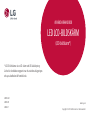 1
1
-
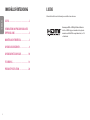 2
2
-
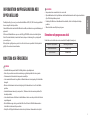 3
3
-
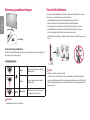 4
4
-
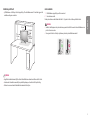 5
5
-
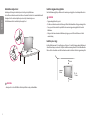 6
6
-
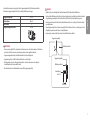 7
7
-
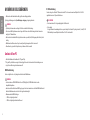 8
8
-
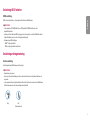 9
9
-
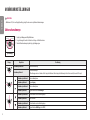 10
10
-
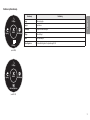 11
11
-
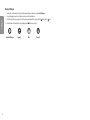 12
12
-
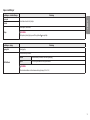 13
13
-
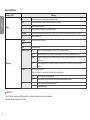 14
14
-
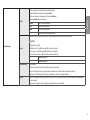 15
15
-
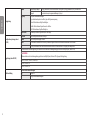 16
16
-
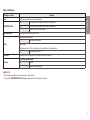 17
17
-
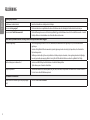 18
18
-
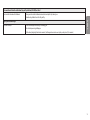 19
19
-
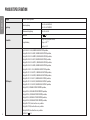 20
20
-
 21
21
-
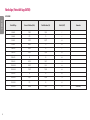 22
22
-
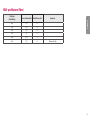 23
23
-
 24
24